Kā ģenerēt automātiskos parakstus YouTube īsfilmās — TechCult
Miscellanea / / June 30, 2023
Lai paplašinātu sava satura sasniedzamību un palielinātu tā ietekmi, automātisko subtitru funkcijas iespējošana pakalpojumā YouTube Shorts var būt lieliska stratēģija. Automātiskie paraksti ne tikai uzlabo video meklētājprogrammu optimizāciju (SEO), bet arī uzlabo kopējo skatīšanās pieredzi. Šajā rokasgrāmatā mēs sniegsim norādījumus par to, kā ģenerēt automātiskos parakstus jūsu YouTube īsajos videoklipos.

Satura rādītājs
Kā izveidot automātiskus parakstus YouTube īsfilmās
YouTube subtitri ir ļoti noderīgi, lai pilnībā izprastu videoklipa saturu. Video straumēšanas platforma arī iepazīstināja ar šortiem, ar kuriem konkurēt Instagram ruļļi. Uzziniet, kā varat ģenerēt automātiskos subtitrus pakalpojumā YouTube Shorts.
Ātrā atbilde
Lai automātiski sinhronizētu subtitrus YouTube īsos videoklipos
1. Iet uz YouTube Studios un iestatiet Video valoda.
2. Tagad dodieties uz Subtitri, un atlasiet Automātiskā sinhronizācija.
Vai YouTube īsfilmas ģenerē parakstus?
Jā, YouTube ģenerē subtitrus videoklipiem, tostarp īsiem videoklipiem. Varat pievienot parakstus, izmantojot runas atpazīšanas tehnoloģiju, lai tekstam pārrakstītu izrunātos vārdus. Tās precizitāte var atšķirties, taču tā ir laika taupīšanas funkcija satura veidotājiem.
Vai pakalpojumā YouTube varat mainīt automātiski ģenerētus parakstus?
Jā, YouTube ļauj mums mainīt automātiski ģenerētos parakstus, lai uzlabotu ģenerēto parakstu precizitāti un kvalitāti. Manuāli rediģējot parakstus, varat labot visas esošās kļūdas, uzlabot to skaidrību un uzlabot vispārējo auditorijas pieredzi.
Kā izveidot YouTube automātiski ģenerētus noklusējuma subtitrus?
Ja esat jau augšupielādējis videoklipu pakalpojumā YouTube — gan garā, gan īsā formātā. Izpildiet tālāk minēto metodi, lai ģenerētu parakstus:
1. Atvērt YouTube un noklikšķiniet uz sava profila ikona augšējā labajā stūrī un atlasiet YouTube Studio.
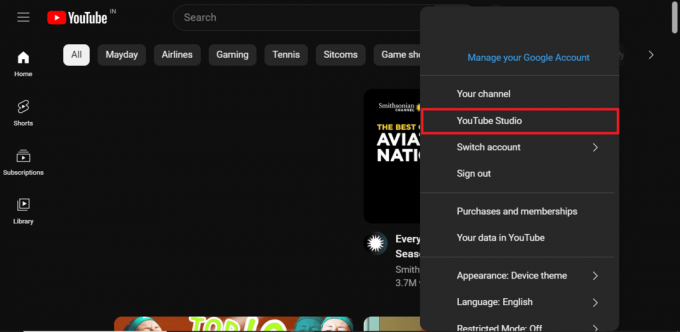
3. Noklikšķiniet uz zīmulisikonu blakus videoklipam zem Saturscilne.
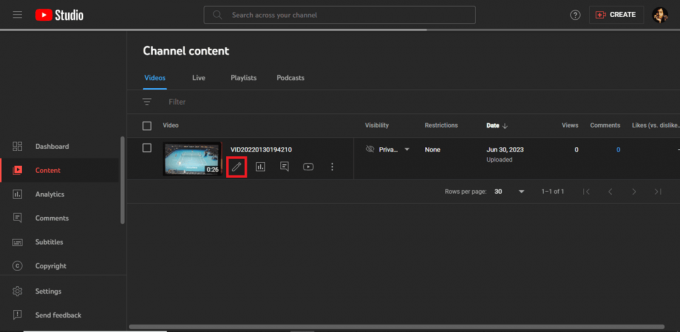
4. Iekš Sīkāka informācija cilni, noklikšķiniet uz PARĀDĪT VAIRĀK.
5. Zem Valodas un subtitru sertifikācija, atlasiet a Video valoda kas ir saderīgs ar automātisko parakstu pakalpojumā YouTube. Šajā gadījumā mēs izvēlamies Angļu.
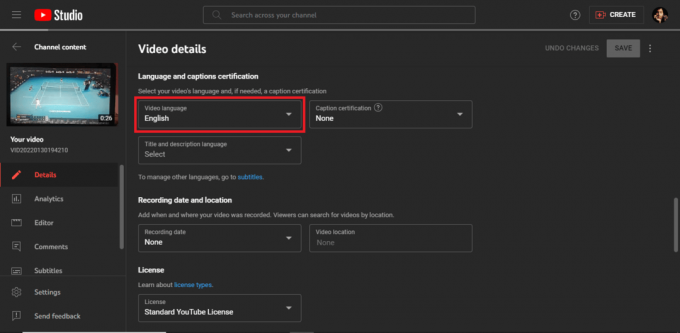
6. Tagad, zem Subtitri cilni, noklikšķiniet uz Pievienot zem Subtitri virsraksts.
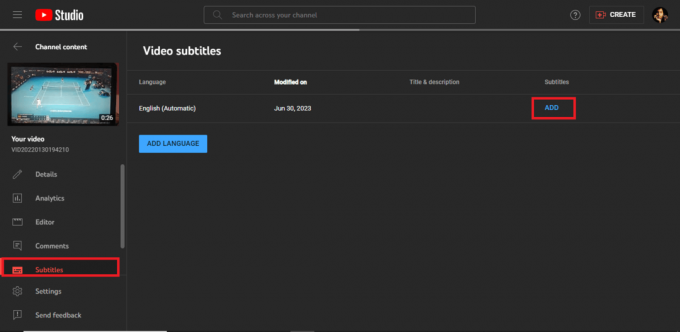
7. Klikšķiniet uz Automātiskā sinhronizācija.
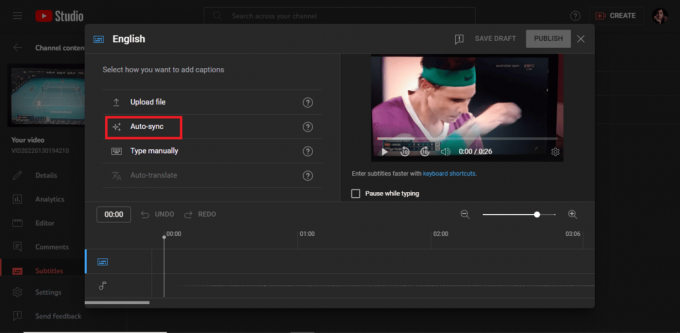
8. Klikšķiniet uz Publicēt un gaidiet, līdz YouTube veiks apstrādi.

Piezīme: Ja vēlaties rediģēt parakstus, lai nodrošinātu lielāku skaidrību un precizitāti, noklikšķiniet uz Rediģēt. Veiciet vajadzīgos labojumus parakstos un pēc tam noklikšķiniet uz Publicēt.
Lasi arī: Kā konvertēt YouTube videoklipus uz FLV
Cik ilgs laiks nepieciešams, lai YouTube automātiski ģenerētu parakstus?
Laiks, kas nepieciešams pakalpojumam YouTube, lai automātiski ģenerētu subtitrus, ir atkarīgs no daudziem faktoriem, piemēram, no valodas un videoklipa garuma. Parasti YouTube ņem no a no dažām minūtēm līdz vairākām stundām pēc videoklipa augšupielādes pakalpojumā YouTube.
Mēs ļoti novērtējam laiku, ko pavadījāt, lasot mūsu informatīvo emuāru par automātiskajiem subtitriem YouTube videoklipiem un šortiem. Mūsu emuārā ir sniegti skaidri norādījumi par to, kā iespējot un manuāli rediģēt automātiski ģenerētus parakstus, kas ļauj uzlabot videoklipu pieejamību un padarīt tos pieejamus plašākai auditorijai. Ja jums ir kādi jautājumi vai ieteikumi, lūdzu, atstājiet tos tālāk sniegtajā komentāru sadaļā.

Alekss Kreigs
Aleksu vada aizraušanās ar tehnoloģijām un spēļu saturu. Neatkarīgi no tā, vai tas ir, spēlējot jaunākās videospēles, sekojot līdzi jaunākajām tehnoloģiju ziņām vai iesaistoties ar citiem līdzīgi domājošiem cilvēkiem tiešsaistē Aleksa mīlestība pret tehnoloģijām un spēlēm ir redzama visā, ko viņš dara.
Aleksu vada aizraušanās ar tehnoloģijām un spēļu saturu. Neatkarīgi no tā, vai tas ir, spēlējot jaunākās videospēles, sekojot līdzi jaunākajām tehnoloģiju ziņām vai iesaistoties ar citiem līdzīgi domājošiem cilvēkiem tiešsaistē Aleksa mīlestība pret tehnoloģijām un spēlēm ir redzama visā, ko viņš dara.



